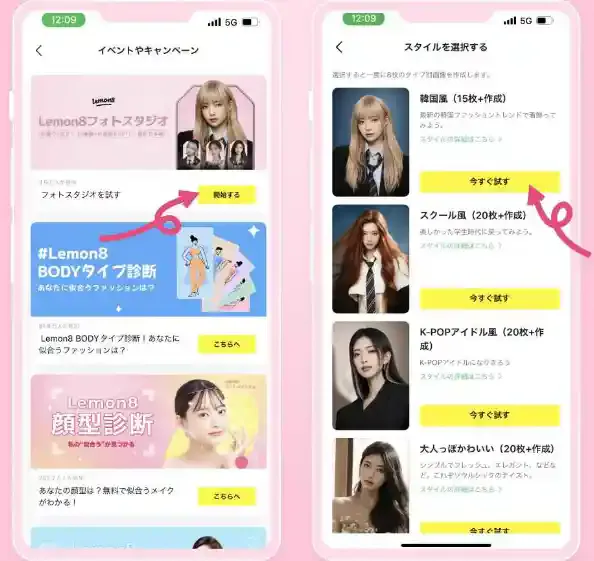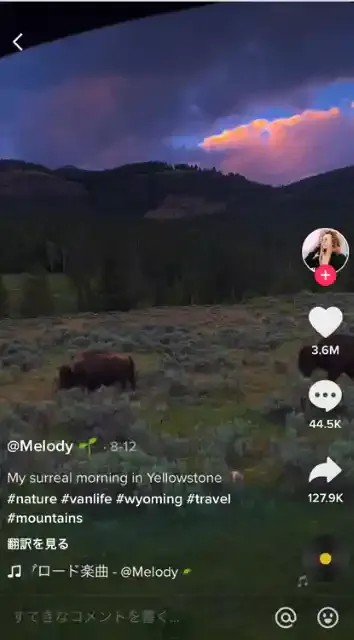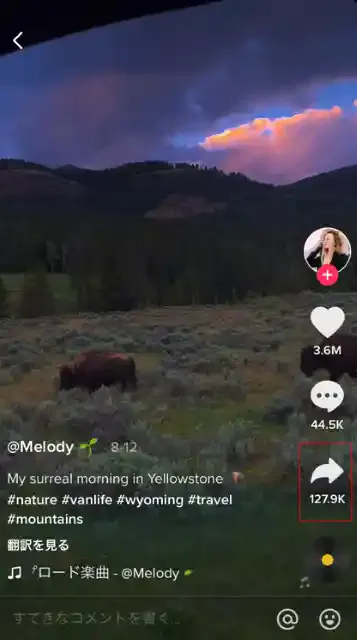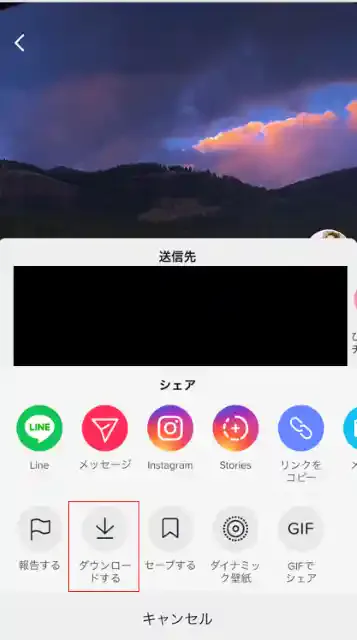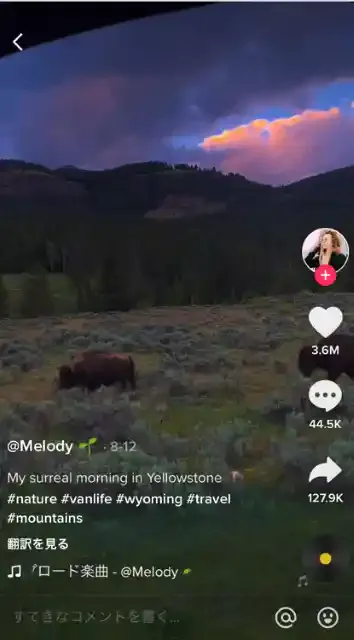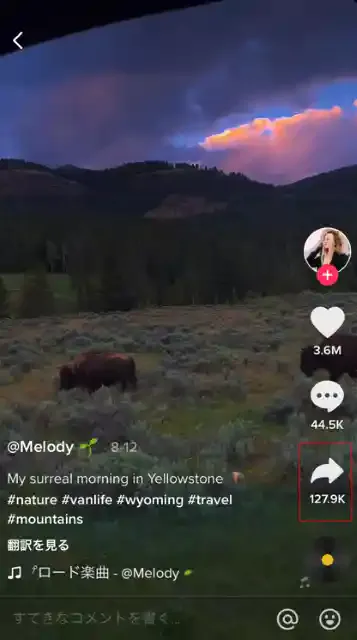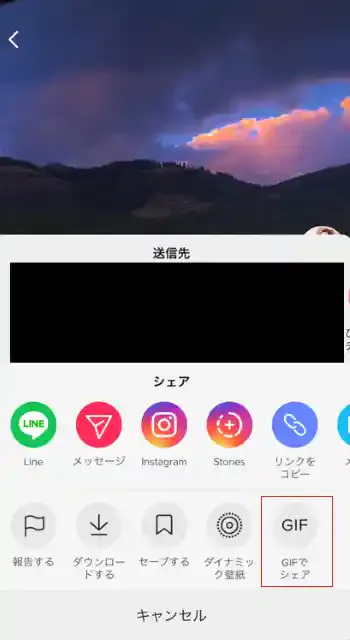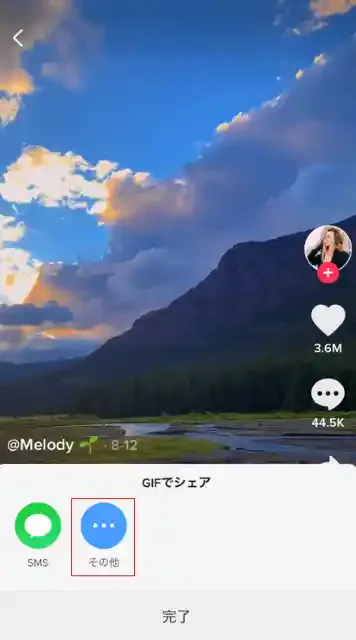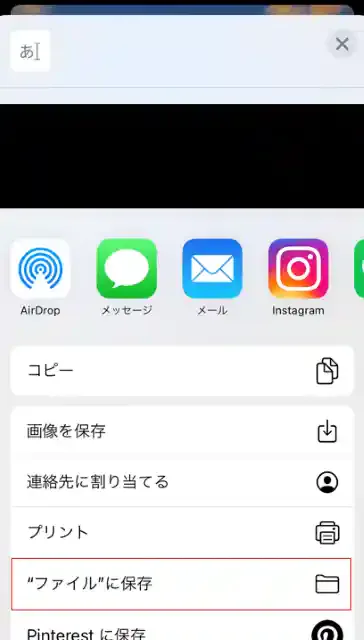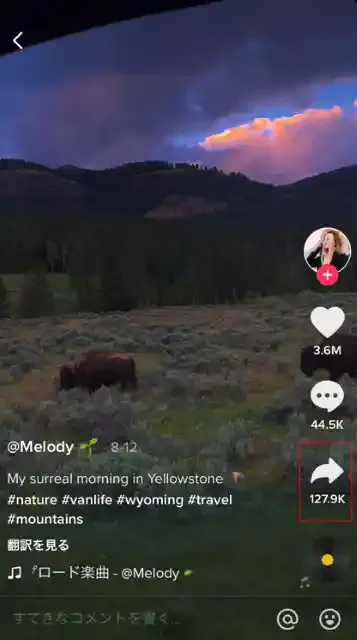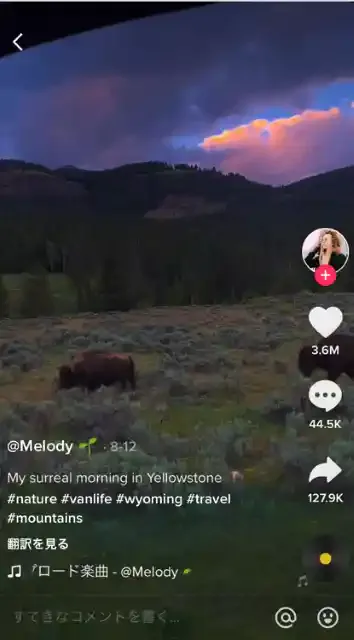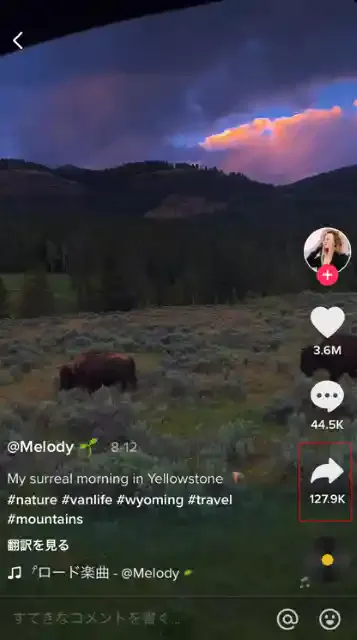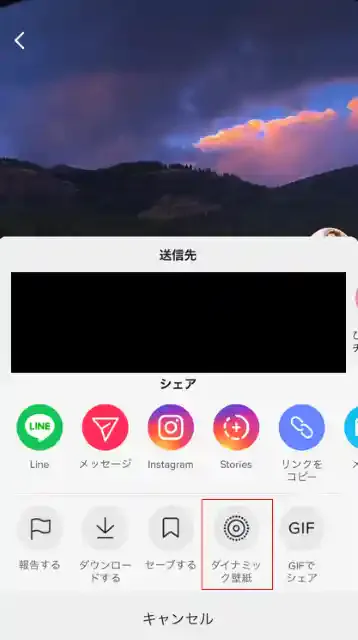目次
編集部おすすめ 今人気!新しいSNS、Lemon8!
Lemon8(レモンエイト)は、コスメやヘアアレンジ、ファッション、グルメやインテリア、旅行など、さまざまなライフスタイル情報を発信・共有する新しいSNSアプリ。 リアルで実用的なアイデアが集まるLemon8は無料で利用でき、若い世代を中心に話題となっています。さらにAI写真・AIイラストが作れる機能も追加されました。写真1枚あれば無料でハイクオリティのAI写真・イラストが生成できます。
TikTokで動画を保存する方法

出典: pixabay.com
TikTokを見ていると、「この動画あとでまた見たい!」「いつでも開けるようにしておきたい」「おもしろいから友達と一緒にみたい!」と思うことがありますよね。
そんな時に役立つ、TikTokの動画保存方法をご紹介いたします。TikTokの動画を保存しておけば、アプリを開かなくても、通信環境が悪いところでも、いつでも見ることができますよ。
TikTokで動画を保存する方法として、
- アプリで動画保存する方法
- GIFで動画保存する方法
- 静止画で保存する方法
の3つの方法があります。まずは一番ベーシックなアプリで動画保存する方法からご紹介。後ほど、GIFで動画保存する方法、静止画で保存する方法もご紹介しますので、ぜひ活用してみてくださいね。
アプリで動画保存する方法
とっても簡単な方法で下記の3ステップで端末に動画を保存することができます。
1. 保存したい動画を開きます。
2. 矢印マークのシェアボタンをタップ。
3. ダウンロードボタンをタップ。※機種によっては「動画を保存する」というボタンになっている可能性がありますので注意です。
TikTokで動画保存する場合の注意点
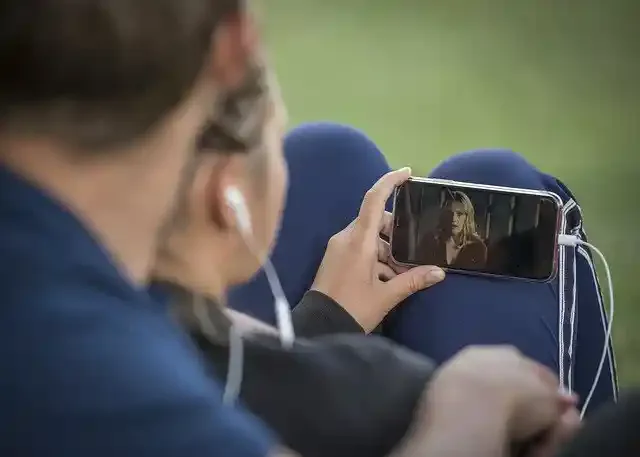
出典: pixabay.com
TikTokで動画を保存をした後の楽しみ方や、保存をする際の注意点をいくつかご紹介いたします。ルールを理解して、TikTokの動画保存を正しく楽しみましょう。
保存した動画は個人用
TikTokに上げている動画には、投稿者の権利や音楽の権利が関わってきますので、個人の趣味の範囲で楽しみましょう。別のSNSやTikTokに自分のアカウントから投稿する行為は著作権侵害となる可能性があるので、おこなわないようにしましょう。
こちらの行為に当てはまらない場合にも、その他著作権侵害となるような悪用はすべてNGとなりますので、注意です。
クリエイターの設定によって保存方法が異なる
投稿主もしくは広告主がダウンロードできないような設定をしている場合、上記の方法でのダウンロードはできません。投稿主がダウンロードを禁止している場合には、保存ボタンが表示されない仕様となっています。
TikTokでは広告出稿することもできるのですが、広告主がダウンロードを禁止している場合には、ダウンロードボタンがグレーアウトしており、タップできない仕様となっています。
ただし、Instagram以外でのSNSによるシェアは可能な仕様になっていますので、そちらの方法で友達などにシェアしてみてくださいね。
著作権の関係で一部音楽のダウンロードができない場合がある
著作権にかかわる投稿は、ダウンロードしてもBGMも音声もなしの無音の状態となります。こちらに該当する投稿の場合には、ダウンロード時に「著作権に関する規制により、ダウンロードされた動画の音声はカットされます」と表示されます。
IDなしで動画保存はできる?

出典: pixabay.com
TikTokのダウンロードボタンを使用して保存をする場合、IDを消すことはできません。IDは投稿者の情報を示すものであり、転載された際にTikTok側でもわかるようにするためにつけられています。
そのため、たとえIDを消すことのできるアプリがあったとしても使用することはおすすめしません。なぜならアプリ提供者の情報が不透明であり、安全に使用できるものとは言い切れないためです。TikTokの動画をダウンロードしようとして、個人情報を抜き取られてしまうなど危険な可能性をはらんでいますので、そういったアプリには要注意です。
また、IDなしの状態でTikTokや他のSNSなどでシェアすることは無断転載となりますので、絶対におこなわないように気を付けましょう。
TikTok動画保存Q&A
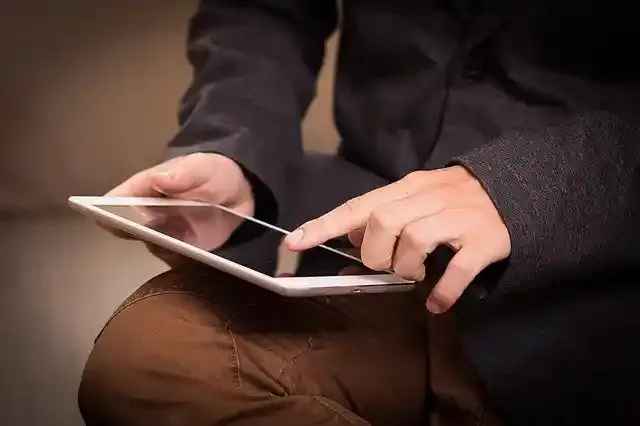
出典: pixabay.com
動画保存した場合、相手に通知されますか?
動画を保存しても、その他の機能を使ってSNSなどでシェアをしても相手に通知されることはありません。
TikTok動画をGIFに変換する方法
GIFは画像形式の一種なのですが、ある動きがループする簡易的なアニメーションのように見えます。画像の連続になるので、動画とはまた違った味を楽しめますよ。
1. 保存したい動画を開きます。
2. 矢印マークのシェアボタンをタップ。
3. 「GIFでシェア」をタップ。
4. 変換が開始されるので、終了次第、GIFでシェアの中の「その他」をタップ。
5. 「”ファイル”に保存」を選択すると、端末に保存することができます。
TikTok動画をURLで共有する方法
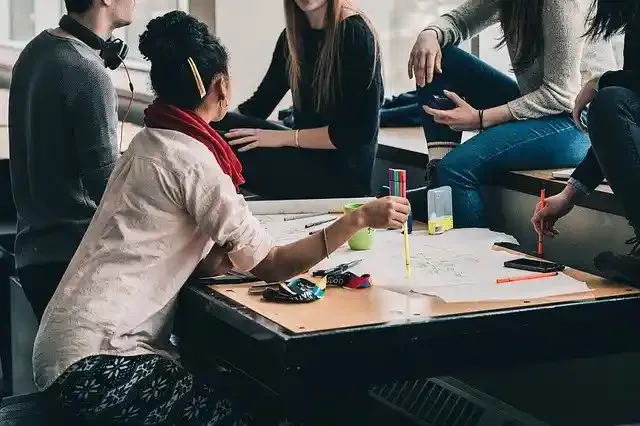
出典: pixabay.com
気に入った投稿を友人などと共有するための機能として、「URL共有」という機能があります。下記手順に沿って、操作をおこなってみてくださいね。
1. 矢印マークのシェアボタンをタップ。
2. 上部に「コピーしました」とされればURLのコピーは完了なので、URLをペーストして相手に共有してくださいね。
TikTok動画を画像(静止画)として保存する方法

出典: pixabay.com
下記手順に沿って画像を保存することで、スマホの壁紙としても活用することができます。「ダイナミック壁紙」という機能を使うことで、先ほどの動画ダウンロードの方法では出来なかったTikTokのロゴやIDを消すことも可能です。
画像(静止画)から壁紙への設定方法までご紹介します。
1. 保存したい動画を開きます。
2. 矢印マークのシェアボタンをタップ。
3. 「ダイナミック壁紙」をタップ。
ここから下は「ダイナミック壁紙」をスマホの壁紙として設定する方法になります。TikTokではなく、スマホの設定を変更していきますので注意です。
4. 変換が終了したら、スマホの「設定」を開き「壁紙」をタップ。
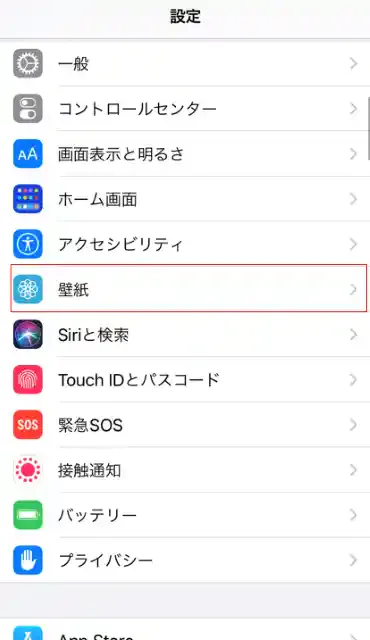
出典: グリーニュースプラス編集部
5. 「壁紙を選択」から「Live Photos」の中にある先ほどの画像を選択すれば、設定が完了します。
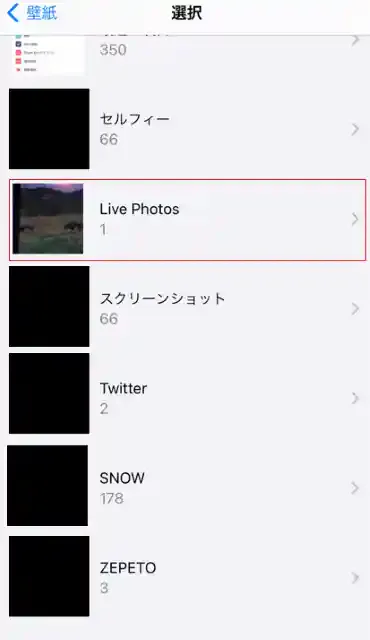
出典: グリーニュースプラス編集部
自分が投稿した動画を保存する方法
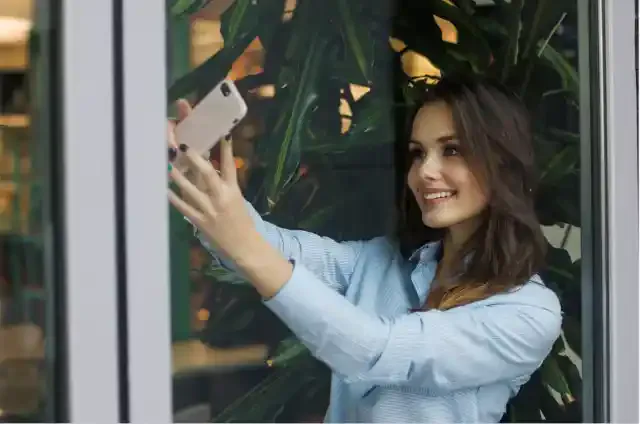
出典: pixabay.com
自分が編集などを施して、投稿した動画をスマホに保存したい場合には、下記手順で行うことができます。下記手順に沿っておこなうことで、ほかのユーザーからは投稿が見られないので、安心です。
ただし、自分が作成した動画であっても音楽に規制がかかっている場合には、ダウンロードの際にBGMも音声も入っていない無音状態となりますので、注意してください。
- 動画を投稿する際に、カギマークをタップして、公開設定を「非公開」にする。
- 保存ボタンをタップする。
- スマホのカメラロールに動画が保存されていれば、完了です。
TikTokで動画が保存できない場合の対処法
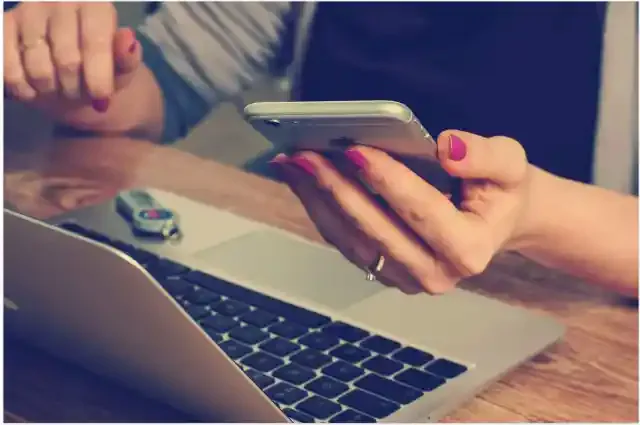
出典: pixabay.com
1. ダウンロードボタンがでてこない
投稿主が動画のダウンロード機能をオフにすることで、ダウンロードを禁止している場合があります。矢印マークのシェアボタンをタップした場合にダウンロードボタンが出てこない場合には、ダウンロードはできません。
もし自分が投稿主となり、動画を誰かにダウンロードされたくない場合には、プロフィール>右上の三本線>プライバシー>ダウンロード>オフで可能ですので、活用してみてくださいね。
2. ダウンロードボタンがグレーアウトされている
ダウンロードボタンは表示されているが、グレーアウトされていて推せないという場合には、広告主がダウンロードを禁止している場合にあたります。
ただし、Instagram以外でのSNSによるシェアは可能な仕様になっていますので、そちらの方法で友達などにシェアしてみてくださいね。
3. ストレージがいっぱいで保存ができない
ストレージの空き容量がない場合には、ダウンロードする側の問題で保存ができない状態となっています。
カメラロールから不要な動画や画像を削除したり、その他の不要なファイルやアプリを削除することでストレージをあけておきましょう。
4. 写真にアクセスできませんでしたと表示される
「ヒント 写真にアクセスできませんでした。アクセスを有効するには、[設定]を開いてください。」と表示された場合には、スマホの設定を下記の手順で変更する必要があります。
- 「ヒント 写真にアクセスできませんでした。アクセスを有効するには、[設定]を開いてください。」のメッセージ右下にある「設定を開く」をタップ。
- 「写真」をタップ。
- 「読み出し/書き込み」にチェックを入れる。
- 再度TikTokのアプリを開いて、下記手順にしたがって保存。
【動画の保存方法】
とっても簡単な方法で下記の3ステップで端末に動画を保存することができます。
1. 保存したい動画を開きます。
2. 矢印マークのシェアボタンをタップ。
3. ダウンロードボタンをタップ。※機種によっては「動画を保存する」というボタンになっている可能性がありますので注意です。
5. TikTokのバージョンが古い
TikTokのバージョンが過去のものになっている場合、保存機能が正常に機能していない可能性があります。アプリストアを確認し、最新のバージョンになっていない場合にはアップデートをおこないましょう。
それでもうまくいかない場合には、一度アプリをアンインストールし、再度インストールをおこなうことをおすすめいたします。
TikTokの動画を保存して楽しもう

出典: pixabay.com
TikTokの動画を保存することで、いつでもどこでも楽しめるようになりますので、ぜひ活用してみてくださいね。
※画像は全てイメージです。
※記事内の情報は、グリーニュースプラス編集部の調査結果(2021年12月)に基づいたものです。
記事をシェアする